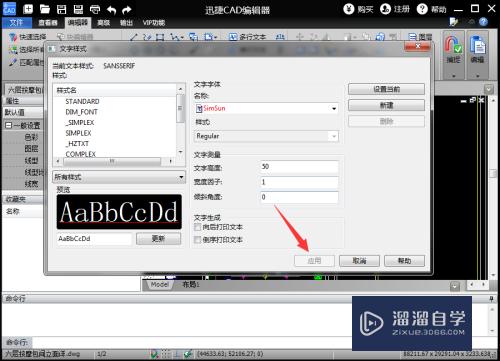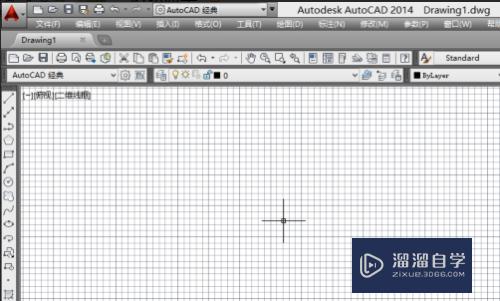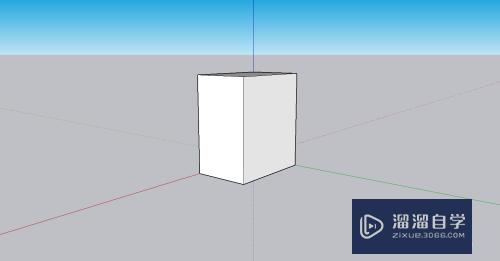如何用PS工具给照片中的人物增高(如何用ps工具给照片中的人物增高一点)优质
是不是经常嫌弃自己照片中的身高太低?今天小渲就教大家不费吹灰之力就能使照片中的你变高的方法。下面就跟着小渲学一下方法吧!
工具/软件
硬件型号:华硕(ASUS)S500
系统版本:Windows7
所需软件:PS CS6
方法/步骤
第1步
打开PS软件。利用【Ctrl+O】快捷键打开事先准备好的人物照片。如图所示:
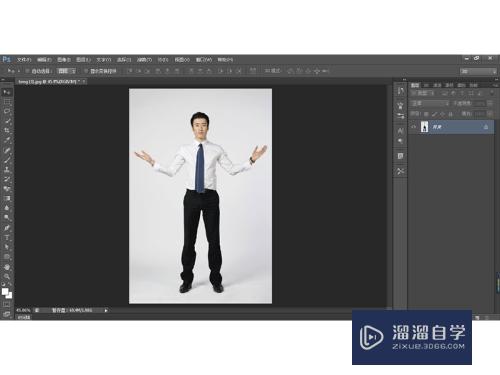
第2步
利用【Ctrl+J】快捷键复制背景图层。如下图:
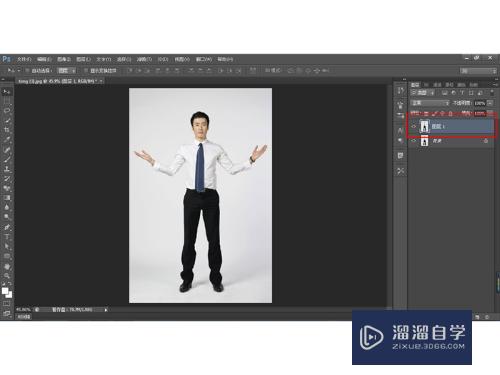
第3步
选择矩形选框工具。在人物腿部创建如下选区:
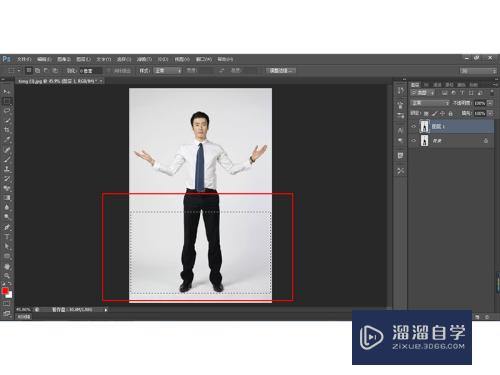
第4步
按下【Ctrl+T】快捷键显示变换定界框。拖动定界框下面的边界。调节选区内的高度。调节之后按一下Enter键。如下图所示:
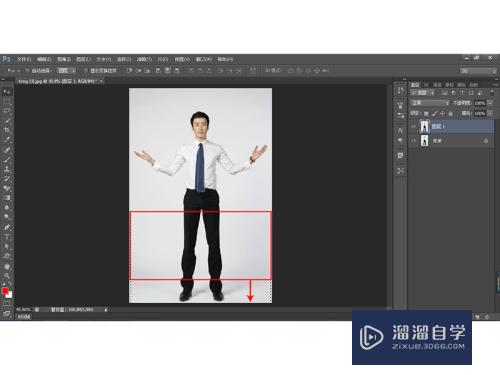
第5步
按住【Ctrl+D】快捷键取消选区。即可实现大长腿效果:
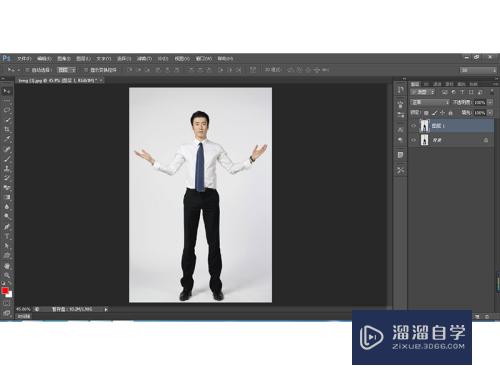
第6步
看一下对比的效果。是不是变高了:

以上关于“如何用PS工具给照片中的人物增高(如何用ps工具给照片中的人物增高一点)”的内容小渲今天就介绍到这里。希望这篇文章能够帮助到小伙伴们解决问题。如果觉得教程不详细的话。可以在本站搜索相关的教程学习哦!
更多精选教程文章推荐
以上是由资深渲染大师 小渲 整理编辑的,如果觉得对你有帮助,可以收藏或分享给身边的人
本文标题:如何用PS工具给照片中的人物增高(如何用ps工具给照片中的人物增高一点)
本文地址:http://www.hszkedu.com/65287.html ,转载请注明来源:云渲染教程网
友情提示:本站内容均为网友发布,并不代表本站立场,如果本站的信息无意侵犯了您的版权,请联系我们及时处理,分享目的仅供大家学习与参考,不代表云渲染农场的立场!
本文地址:http://www.hszkedu.com/65287.html ,转载请注明来源:云渲染教程网
友情提示:本站内容均为网友发布,并不代表本站立场,如果本站的信息无意侵犯了您的版权,请联系我们及时处理,分享目的仅供大家学习与参考,不代表云渲染农场的立场!